Kom i gang med dit nye Amazon Echo
Har du for nylig hoppet på bandwagon og købt et Amazon Echo? Hvis du er som mig, har du sikkert hørt mange gode ting om enheden og hvordan mange mennesker bare elsker deres Echo!
Nå, jeg besluttede at se, hvad alle hype handlede om og fik en til mig selv. Jeg må indrømme, ekkoet er ret sjovt at bruge, og det er virkelig nyttigt, hvis du har børn rundt. Mine børn elsker at spørge om at spille musik, og jeg har installeret flere færdigheder, så de kan spille matematiske spil, ordspil osv.
I denne artikel skal jeg snakke om, hvordan du hurtigt får din Echo-opsætning, og hvordan du konfigurerer den, så du kan få mest muligt udbytte af alle de nuværende funktioner. Amazon fortsætter med at tilføje nye funktioner til Ekko stort set hver uge, så jeg holder op med at sende nye artikler, når disse nye funktioner gør det til enheden.
Opsætning af et ekko

Når du får din Echo og unbox det, vil du dybest set se tre elementer indenfor: Ekkoet, strømadapteren og nogle instruktioner. For at komme i gang starter du ved at sætte den i en stikkontakt. Mens enheden starter op, kan du gå videre og downloade Amazon Alexa-appen fra iTunes eller Google Play Butik.
Når du har downloadet appen, skal du gå videre og logge ind med din Amazon-kontooplysninger.
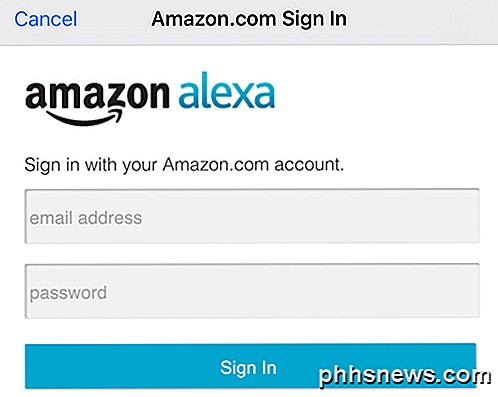
Når du har logget ind, skal du gå videre og lukke appen og derefter tjekke din ekko. Som standard, når den starter op, skal ringen, der går rundt om toppen, lyse orange. Det betyder, at den er klar til at starte WiFi-installationsprocessen.

Hvis af en eller anden grund lyset ikke er orange, skal du bare trykke og holde på handlingsknappen i 5 sekunder. Handlingsknappen er den med kun den enkelte prik i midten. Gå nu til din telefon og gå til indstillingerne for WiFi-indstillinger.
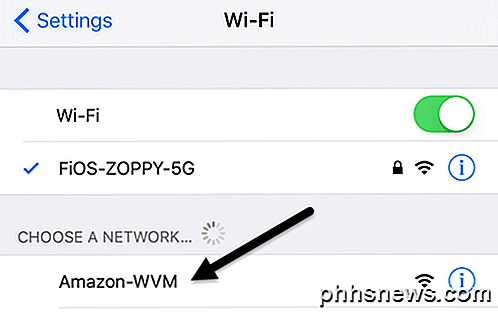
Når lyset er orange på ekkoet, skal du se et Amazon-WVM WiFi-netværk, som du kan oprette forbindelse til. Når du har oprettet forbindelse til det pågældende netværk, skal du gå videre og åbne Alexa-appen på din enhed. Det skal automatisk registrere, at du forsøger at opsætte enheden, men hvis ikke, tryk på de tre vandrette linjer øverst til venstre, tryk derefter på Indstillinger, og tryk derefter på Indstil en ny enhed .
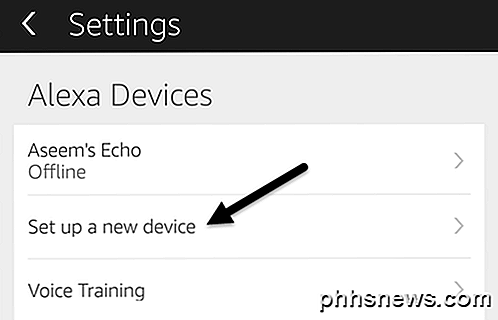
Opsætningsskærmen skal vises, og det vil minde dig om at sikre, at lysringen er orange, inden du fortsætter.
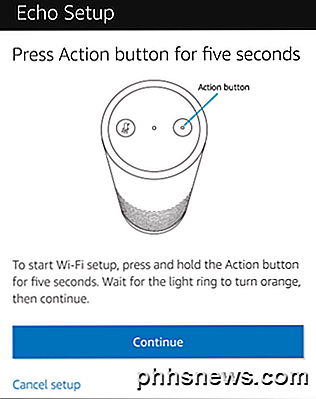
Hvis alt er korrekt konfigureret, skal du se en Connected to Echo- besked på den næste skærm. Tryk på Fortsæt for at fortsætte opsætningen.
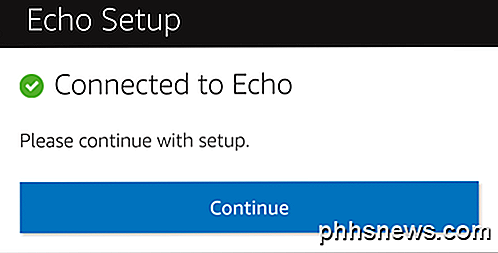
På den næste skærm skal du vælge et WiFi-netværk for at forbinde din Echo til. Dette vil være det WiFi-netværk, som din Echo forbinder til, når den er tændt. Bemærk, at du kan ændre WiFi-netværket eller oprette forbindelse til flere netværk senere ved at bruge appen.
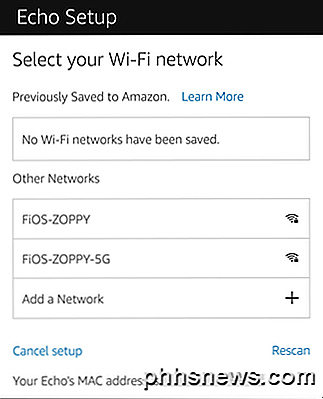
Den næste skærm viser dig en statuslinje, da din Echo er forberedt.
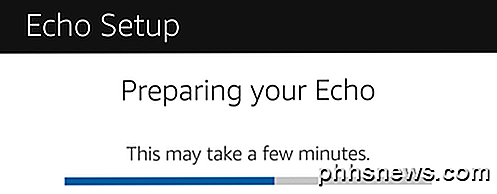
Når alt er indstillet, skal du kunne begynde at tale med Echo! Når du åbner appen, vil du se Startskærmen giver dig et tip, og så har kun et kort fortalt dig at tilpasse Alexa.
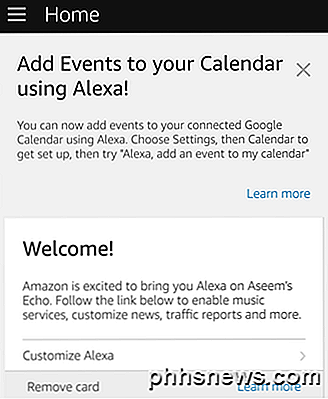
Den måde, hvorpå ekkoet fungerer, er, at når du spørger det noget, vil det reagere via stemme, men det vil også oprette et kort i Alexa-appen, som du vil se på startskærmen. For eksempel, hvis du siger " Alexa " og så siger " Hvad er vejret? ", Det vil fortælle dig verbalt, men det vil også vise oplysningerne i appen.
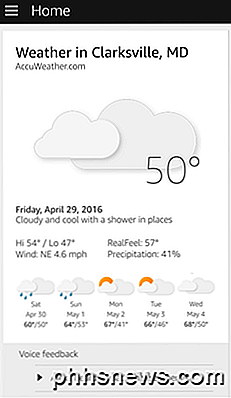
Det er en slags logfil af alt, hvad du har sagt til Alexa. For at aktivere din Echo, skal du sige ordet " Alexa ". Du kan ændre dette i indstillingerne senere, hvis du vil, men kun til " Amazon " eller " Echo ". Det kan dog ændre sig i fremtiden.
Tilpasning af Alexa
Det første du sandsynligvis vil gøre, når Echo er i gang, er at træne din stemme, så den bedre forstår dig. For at gøre dette skal du gå til appen, trykke på de tre linjer øverst til venstre, trykke på Indstillinger og derefter trykke på Voice Training . Det er direkte under opsætningen af en ny enhed, jeg havde nævnt i begyndelsen af artiklen.
Når du har gjort det, skal du konfigurere din musik, nyheder, sport, kalender og trafik. For at gøre alt dette skal du gå til Indstillinger igen og rulle ned til det afsnit, der siger Konto .
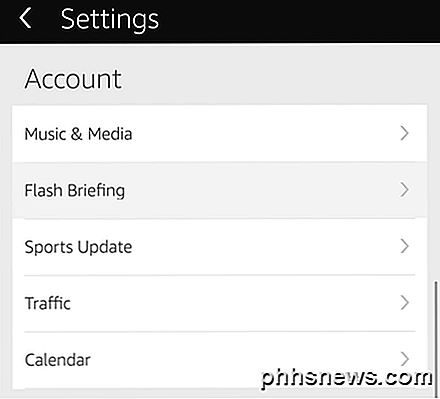
Disse er alle temmelig nemme at installere, så jeg går ikke i detaljer. Til musik og medier kan du afspille musik fra Amazon, hvis du har Prime eller Spotify, Pandora, iHeartRadio eller TuneIn. Under Flash Briefing kan du konfigurere en hel masse nyhedsprogrammer som CNN, NPR, BBC, HuffPost osv. Du må ikke gå for vild med dette afsnit, men fordi din nyhedsformidling kan ende med at være 40 minutter lang!
Under Sports Update, søg bare efter alle dine yndlingshold og Alexa vil give dig en opdatering på dem alle, når du spørger. Trafik giver dig kun mulighed for at indtaste en start- og slutdestination for nu, så det er kun godt for folk, der pendler hver dag på samme vej, dvs. hjem til arbejde. Under Kalender kan du logge ind på din Google Kalender og derefter bruge Alexa til at tilføje begivenheder til din kalender.
Så hvad siger du præcist for at aktivere alle disse funktioner? Nå, der er to måder at lære kommandoerne på. Du kan trykke på de tre linjer øverst til venstre og derefter trykke på Ting at prøve, eller du kan læse alle kommandoer online.
De andre indbyggede funktioner i Alexa er timere og alarmer og indkøbs- og opgavelister . For at indstille en timer, er alt, hvad du skal sige, " Alexa, sæt en timer i x minutter ." For en alarm, skal du bare sige " Alexa, sætte en alarm til 4 om aftenen ." Du kan også sige AM eller PM, hvis du kan lide.
For listerne skal du bare sige " Alexa, tilføj x til min indkøbsliste " eller " Alexa, tilføj din-sætning til min opgaveliste ." Alexa kan også svare på forskellige spørgsmål som simpel matematik eller konverteringer. For fakta synes enheden at stole på Wikipedia, så det er enten en god eller dårlig ting, afhængigt af hvem du spørger. Du kan spørge ting som "Hvem er X-lands præsident?" Eller "Hvad er X-statens hovedstad" eller endda noget som "Navn på alle kontinenterne".
Alexa Færdigheder
Den reelle magt af Alexa kommer imidlertid i form af færdigheder. Hvis du trykker på de tre linjer og derefter Færdigheder, får du en liste over alle måder, du kan forbedre ekkoet på. Disse er dybest set små apps skrevet til ekko af forskellige virksomheder eller enkeltpersoner.
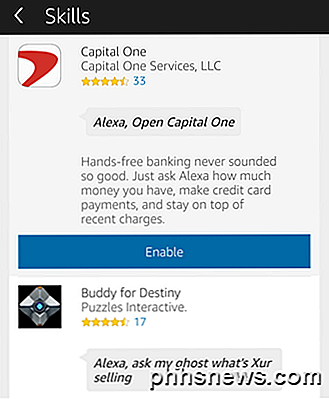
Der er en masse færdigheder, men i øjeblikket er de fleste dumme eller ubrugelige. Men listen bliver bedre om dagen, og nogle er virkelig gode. For mine børn bruger jeg Baby Animals, Spelling Bee, Human Body Quiz, Mental Math og Dinosaur Facts. Jeg kan virkelig godt lide Mental Math færdigheder til min femårige datter.
For mig bruger jeg Capital One-færdigheden, Denne Dag i Historien og Random World Facts. Jeg har også TP-LINK Kasa og SmartThings færdigheder aktiveret, så jeg kan styre mine kontakter osv. Via Alexa. I et fremtidigt indlæg skriver jeg instruktioner om, hvordan du opsætter dine Smart Home-enheder med Alexa.
På dette tidspunkt er det stort set alt, hvad du kan gøre med din Alexa, hvilket er spændende, fordi det nu kun bliver populært. Der er mange flere færdigheder, der skal skrives, og Amazon tilføjer mange nye funktioner til enheden. Den seje ting er, at alt bliver opgraderet i skyen, så enheden bliver smartere og bedre uden at skulle have brug for en hardwareopgradering. Hvis du har spørgsmål, er du velkommen til at kommentere. God fornøjelse!

Sådan installeres en ekstern Wi-Fi-adapter på en Windows 10-bærbar computer
Hvis din bærbare computers interne Wi-Fi-adapter er død, eller bare ikke har nok strøm til at få den slags hastighed du havde håbet på, kan du måske se på at installere en tredjepartsadapter, som kan øge signalet. Her er hvad du behøver at vide. RELATED: Sådan vælger du en USB Wi-Fi-adapter til din bærbar computer Denne vejledning forudsætter, at du allerede har valgt en adapter og købt den - så tjek vores køb vejledning, før du kommer her for at få alt i gang.

Sådan får du de nyeste NVIDIA-, AMD- eller Intel-grafikdrivere på Ubuntu
Flere spil understøtter Linux end nogensinde, takket være Steam for Linux. Men ligesom i Windows kræver mange af disse spil de nyeste grafikdrivere for optimal ydeevne og de færreste fejl. De nyeste versioner af Ubuntu kan indeholde friskere drivere, men ikke nødvendigvis de nyeste. Du kan selv installere de nyeste drivere, men pas på: Du kan løbe ind i problemer, hvis du gør det her.



